WMV, som står for Windows Media Video, er en videobeholder og komprimeringsteknikk utviklet av Microsoft for PC-er. Den støtter kryptering for styringssystemer for digitale rettigheter og HD-video. WMV er imidlertid ikke kompatibel med økosystemene utenfor Windows, for eksempel iPhone. Derfor trenger du en WMV-omformer for å omkode WMV-videoer til andre video- eller lydformater. Her er topplisten vår nedenfor.
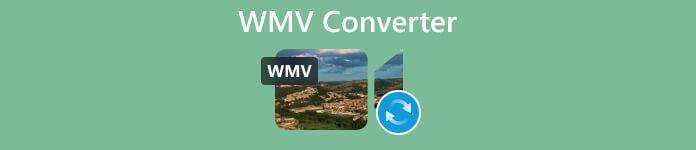
- Del 1: Topp 3 WMV-konverterere på skrivebordet
- Del 2: Topp 3 WMV-konverterere online
- Del 3: Vanlige spørsmål om WMV Converter
Del 1. Topp 3 WMV-konverterere på skrivebordet
Topp 1: Apeaksoft Video Converter Ultimate
En av fordelene med WMV er HD-videokvalitet. Derfor er mange bekymret for utskriftskvaliteten når de konverterer WMV. Apeaksoft Video Converter Ultimate har evnen til å optimalisere utskriftskvaliteten ved hjelp av AI. Det er derfor den vises øverst på listen vår. Enda viktigere, det brukervennlige grensesnittet lar nybegynnere enkelt navigere.
- PROS
- Enkel å bruke.
- Produser den beste videokvaliteten med AI.
- Batch håndtere flere videoer på en gang.
- Inkluder mange bonusverktøy.
- CONS
- Det tar litt tid hvis du konverterer mange lange videoer.
Her er den grunnleggende guiden for å konvertere WMV-videoer uten tap av kvalitet:
Trinn 1Åpne WMV
Kjør den beste WMV-konverteren etter at du har installert den på datamaskinen. Den er tilgjengelig på Windows 11/10/8/7 og Mac OS X. Trykk på + knappen og åpne WMV-filene du ønsker å konvertere.

Trinn 2Still utgangsformatet
Trykk på Konverter alle til menyen øverst til høyre for å åpne profildialogen. For å omkode videoformat, gå til Video fanen, velg riktig format og velg en forhåndsinnstilling. For å konvertere WMV til MP3 eller andre lydformater, gå til lyd fanen. For å se WMV-filene på mobiltelefonen, bytt til Enhet fanen.

Trinn 3Konverter WMV
Finn bunnen og klikk på Folder -knappen for å angi en målmappe. Til slutt klikker du på Konverter alle knappen for å starte videokonverteringen.

Topp 2: HD Video Converter Factory
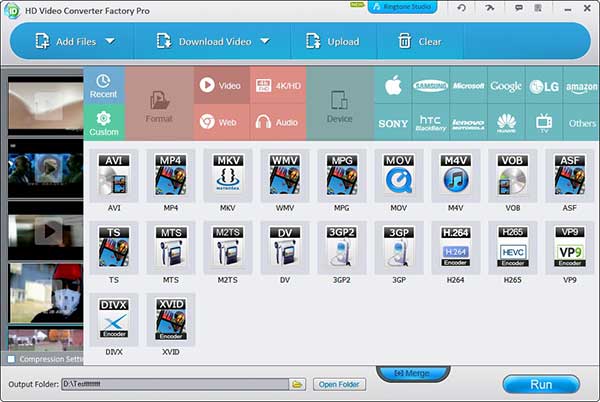
HD Video Converter Factory er en WMV-konverter for å konvertere mellom WMV og populære video- eller lydformater. Det er en gratisversjon og en pro-versjon som koster $29.95 per PC per år. Som navnet antydet, konverterer den HD-videoer med original kvalitet.
- PROS
- Konverter WMV-filer raskt.
- Støtter mange videoformater.
- Tilby videoredigeringsverktøy.
- Last ned online videoer i WMV.
- CONS
- Grensesnittet ser utdatert.
- Læringskurven er ikke vennlig.
Topp 3: Avidemux
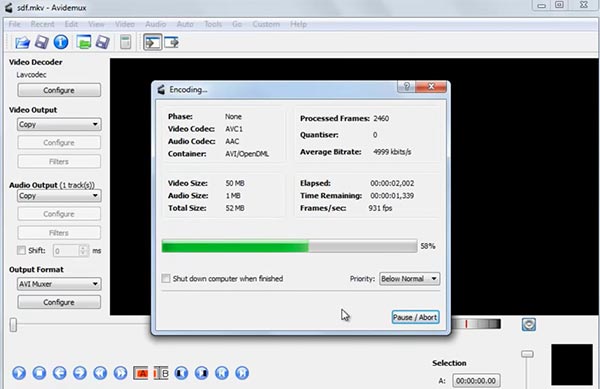
Avidemux er en åpen kildekode WMV-konverterer samt en videoredigerer. Det betyr at alle kan laste det ned og konvertere videofiler som FLV til WMV uten å betale en krone. Dessuten kan brukere få mange nyttige funksjoner gratis.
- PROS
- Gratis.
- Kod WMV-filer raskt.
- Komprimer store videofiler.
- Tilby videoredigeringsverktøy.
- CONS
- Videoredigeringsfunksjonene er for grunnleggende.
- Det er vanskelig å finne det du trenger i grensesnittet.
Del 2. Topp 3 WMV-konverterere online
Topp 1: Apeaksoft Free Video Converter
Hvis du ikke liker stasjonær programvare, Apeaksoft gratis videokonverterer er et godt valg for å konvertere WMV-filer online. Den lar deg omkode videofiler mellom WMV og populære video- og lydformater, som MP4, MP3 osv. Selv om det er gratis å bruke, er det ingen begrensning i det hele tatt.
- PROS
- Konverter WMV-filer online.
- Helt gratis.
- Behandle flere videoer på en gang.
- Beskytt videokvaliteten effektivt.
- CONS
- Det krever at du laster ned en launcher.
Her er trinnene for å konvertere WMV-filer online gratis:
Trinn 1Besøk https://www.apeaksoft.com/free-online-video-converter/ i nettleseren din. Slå den Legg til filer for å konvertere -knappen for å laste ned lanseringsprogrammet.

Trinn 2Slå den Legg til fil knappen og åpne WMV-filene. Velg deretter ønsket utdataformat nederst.

Trinn 3Når du klikker på Konverter alle knappen, vil videokonverteringen starte.
Topp 2: FileZigZag
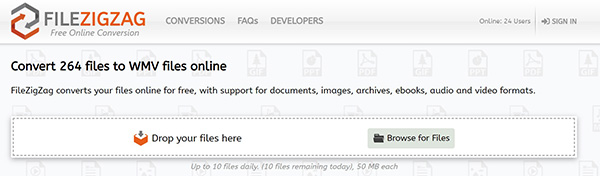
FileZigZag er en annen gratis WMV-konverterer online. Det er ingen betalingsmåte på nettsiden i det hele tatt. I tillegg støtter den et bredt spekter av video- og filformater, for eksempel WMV, MP4 og AVI. Den konverterer til og med mellom WMV til GIF.
- PROS
- Støtte hundrevis av filformater.
- Konverter WMV-filer online gratis.
- Vil ikke legge til vannmerker til videoene dine.
- Enkel å bruke.
- CONS
- Den kan håndtere opptil 10 filer per dag.
- Maksimal filstørrelse er 50 MB.
Topp 3: Convertio
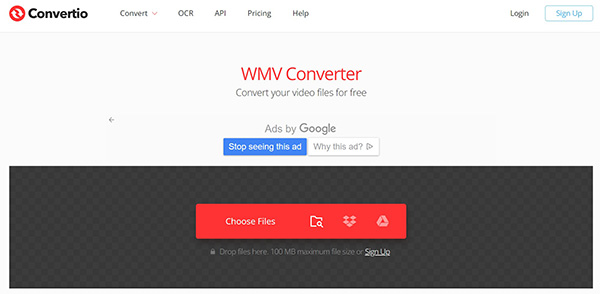
Convertio er et annet alternativ for å konvertere WMV-filer online. Gratisversjonen kommer med noen begrensninger. Brukere kan bli kvitt disse begrensningene med en abonnementsplan, som starter på $9.99 per måned.
- PROS
- Importer videoer fra URL, datamaskin og sky.
- Støtter en rekke videoformater.
- Tilby tilpassede alternativer.
- Send resultater til Google Disk eller Dropbox.
- CONS
- Maksimal filstørrelse er 100 MB for gratis kontoer.
- Det er dyrt.
Del 3. Vanlige spørsmål om WMV Converter
Er MP4 bedre enn WMV?
Generelt er MP4 sterkt anbefalt over WMV. Førstnevnte er kompatibel med hav av mediespillere, operativsystemer og mobile enheter. Imidlertid er WMV bare mye brukt på Windows.
Er WMV HD høy kvalitet?
WMV er fortsatt et godt videoformat som lagrer videoer av høy kvalitet med mindre filstørrelser. Det er viktig hvis du ønsker å redigere videoene senere eller se dem på Windows med en flott opplevelse.
Hvordan redusere størrelsen på WMV-filer?
Den beste måten er å konvertere WMV-filene dine til videoformater med tap, som MP4. En god videokompressor er et godt valg å komprimere WMV-filer.
Konklusjon
Basert på vår deling, bør du lære minst de 6 beste WMV-omformere online og offline. Noen av dem er gratis å bruke, for eksempel Apeaksoft Free Video Converter. Andre krever en form for betaling. Apeaksoft Video Converter Ultimate er det beste valget hvis du er bekymret for utskriftskvaliteten. Flere spørsmål? Ta gjerne kontakt med oss ved å legge igjen en melding under dette innlegget, så svarer vi raskt.




